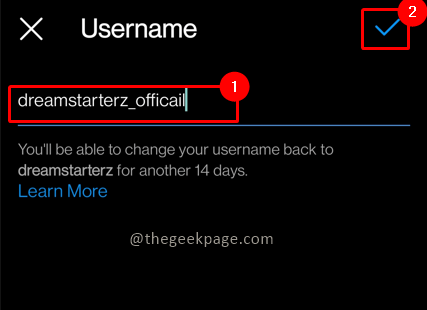بواسطة سريلاكشمي مينون
كيفية استخدام جهاز Android الخاص بك كميكروفون مع ميكروفون Wo: - هذا المنشور يقدم أمامك تطبيق مبتكر يسمى WO Mic. يمكن أن يجعل WO Mic جهاز Android الخاص بك يعمل كميكروفون. يكون مفيدًا عند تلف الميكروفون في جهاز الكمبيوتر الخاص بك. ليس عليك أن تضيع أموالك في شراء واحدة جديدة. يمكنك استخدام هذا التطبيق للتحدث أو التسجيل الصوتي. كما أن التأخر هو أن الاتصال لا يكاد يذكر. إليك كيفية تثبيت WO Mic واستخدامه.
أولاً ، عليك تثبيت WO Mic على جهاز Android الخاص بك.
- قم بزيارة Google Play وقم بالتثبيت WO Mic برنامج.
- يجب على مستخدمي Windows تثبيت برامج تشغيل WO Mic وبرنامج إعداد العميل.
يمكنك تنزيلها على الروابط الموجودة هنا.
برنامج إعداد عميل WO Mic
سائق WO Mic
- يمكن لمستخدمي Mac اتباع الرابط أدناه وتثبيت تطبيق WO Mic.
تطبيق WO Mic
في نظام Mac ، لا يلزم وجود برامج تشغيل إضافية. عليك ببساطة تثبيت التطبيق.
- افتح التطبيق على جهاز Android الخاص بك.

- انقر على الإعدادات. ثم اضغط على المواصلات.

- ستظهر ثلاثة خيارات. انقر على واي فاي.

- انقر على بداية.

- في الشاشة الرئيسية ، سترى عنوان IP. اكتب عنوان IP هذا في مكان ما. سوف تحتاجه لاحقًا.

- افتح WO Mic في جهاز الكمبيوتر الخاص بك. انقر فوق اتصال. ثم انقر فوق الاتصال.

- أ حدد وسيلة النقل الخيار المنبثقة. إختر واي فاي. في المربع المقابل المتوفر ، أدخل عنوان IP الذي كتبته من قبل. انقر نعم.

- يختار خيارات. انقر فوق علامة العب في مكبر الصوت.

- انتظر بضع ثوان للحصول على الاتصال.

بمجرد الاتصال ، في الزاوية السفلية اليسرى ، ستظهر الحالة على أنها متصلة.
- عند الانتهاء ، انقر فوق اتصال. ثم انقر فوق قطع الاتصال.

يحتوي WO Mic أيضًا على خيار إعادة الاتصال التلقائي بحيث يتصل من تلقاء نفسه. الإعداد والتثبيت بسيط للغاية. جربها!